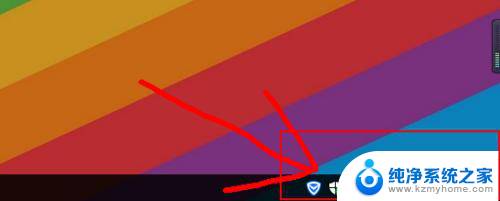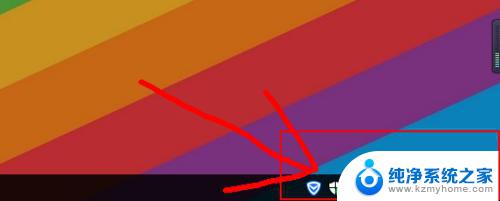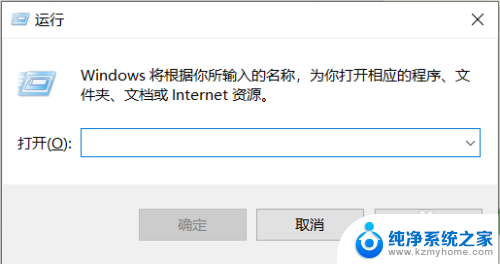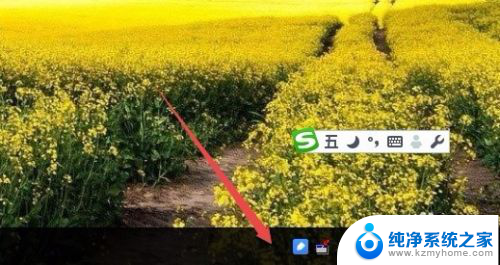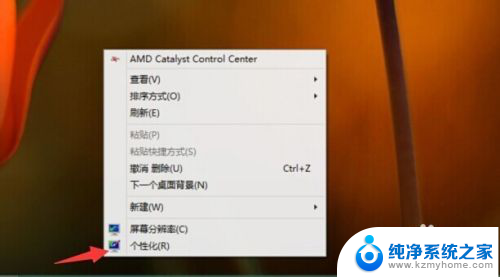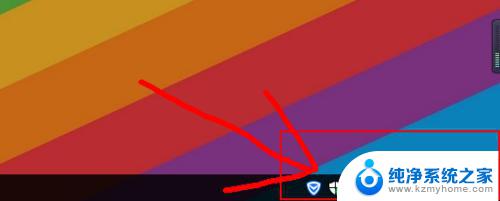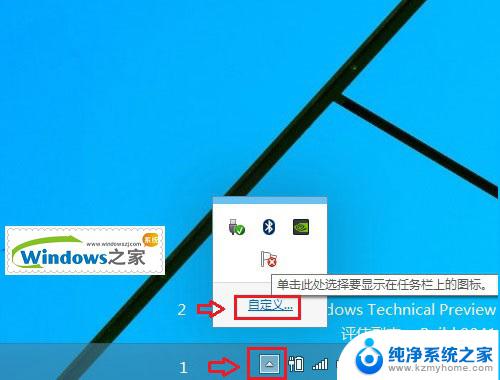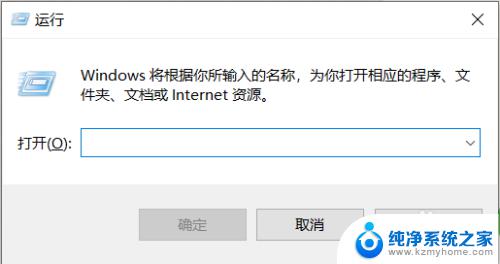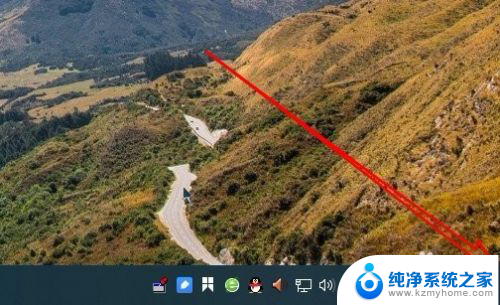电脑右下角没有蓝牙图标怎么办 Win10系统蓝牙图标不见了怎么恢复
更新时间:2024-05-24 14:52:02作者:jiang
在使用Win10系统的过程中,有时我们会发现电脑右下角的蓝牙图标突然消失了,让人感到困惑,那么在这种情况下,我们该如何恢复蓝牙图标呢?可能是系统设置问题或者驱动程序出现了异常,需要我们通过一些简单的操作来解决这个问题。接下来我们将介绍如何在Win10系统中恢复蓝牙图标,让您的蓝牙设备能够正常连接和使用。
步骤如下:
1.点击开始按钮,点开里面的设置
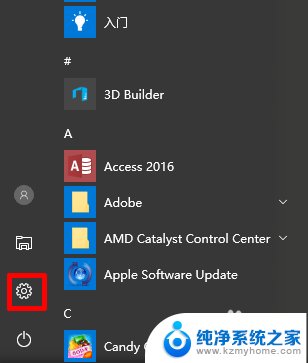
2.在windows设置里找到“设备”的选项,点击打开
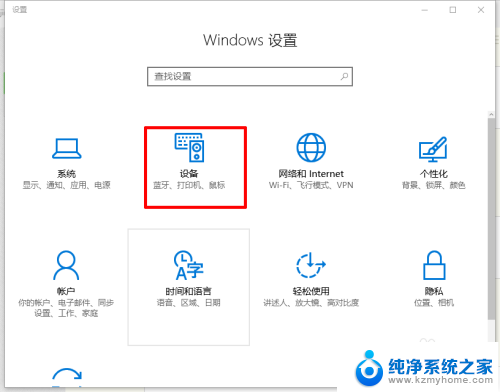
3.进入“设备”选卡后,在左侧列表中找到“蓝牙”的选项。点击打开
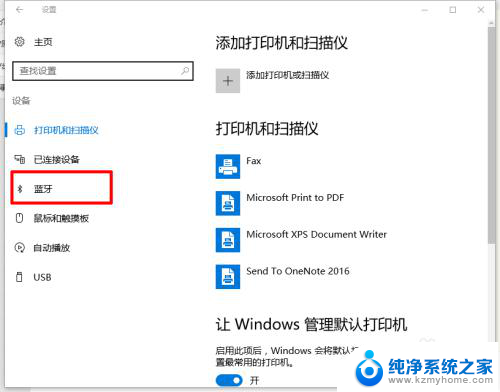
4.进入到“蓝牙”选卡后,找到右侧的“更多蓝牙选项“的选项。点击打开

5.进入到了蓝牙设置的窗口,在窗口中的“选项”的选卡中找到“在通知区域显示蓝牙图标”点击打勾。然后“应用”最后点击“确定”
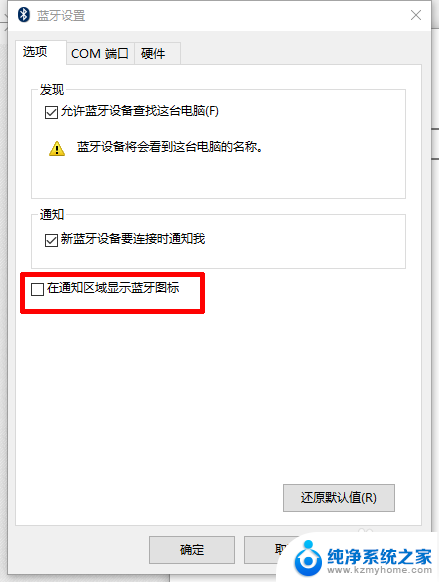
6.最后回到系统的右下角看看蓝牙图标是不是回来了
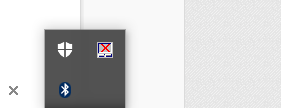
以上就是电脑右下角没有蓝牙图标怎么办的全部内容,有需要的用户可以根据以上步骤进行操作,希望能对大家有所帮助。